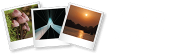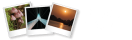Light painting is een fotografie techniek waarbij je als fotograaf zelf het licht en de lichtval controleert. Door de controle die je als fotograaf hebt, kun je van iedere locatie een studio maken. Omdat omvang niet meer een grote rol speelt is het ook mogelijk om grotere onderwerpen zoals auto’s te fotograferen. In dit artikel gaan we dieper in op de light painting techniek en hoe je dit op auto’s zelf kunt toepassen.
Inhoud van dit artikel:
1. Wat is light painting?
2. Benodigdheden
3. Werkwijze van light painting
4. Foto’s samenvoegen tijdens het nabewerken
5. Oefenen
Wat is light painting?
Light painting is een fotografische techniek waarbij een langdurige belichting wordt gebruikt in een donkere omgeving. Zoals eerder beschreven heeft de fotograaf daarbij volledige controle over het licht. De lichtbron wordt namelijk bewogen over het onderwerp om tot de foto te komen. De lichtbron kan van alles zijn. Zoals zaklampen, led-strips en glow sticks. De beweging van het licht in combinatie met langere sluitertijden creëert unieke lichtsporen die het onderwerp omringen en benadrukken. Door het licht op strategische wijze over de auto te bewegen, kun je als fotograaf specifieke details benadrukken.
Met name het effect van de lichtbronnen op gladde onderwerpen, zoals de lak van een auto, zorgt voor prachtige resultaten. Het licht weet lijnen en details nóg mooier te benadrukken. In onderstaande foto is goed te zien hoe het licht details naar voren laat komen en daarmee de nieuwsgierigheid prikkelt van de kijker.

Benodigdheden
Om tot de mooiste resultaten te komen is het van belang om de juiste accessoires mee te nemen. Aangezien er gebruik wordt gemaakt van langere sluitertijden is een statief een onmisbaar item. Om ongewenste trillingen te voorkomen is een (draadloze) afstandsbediening van belang. Een voordeel van een draadloze afstandsbediening is dat je dan zelf de lichtbron kunt bewegen en geen assistent nodig hebt. Bovendien kun je dan sneller verschillende foto’s maken. De lichtbron kan van alles zijn. Let wel dat iedere lichtbron tot een eigen resultaat komt. Zo verspreidt het licht van een led-strip met meerdere lampjes zachter over het onderwerp dan de wat hardere foto’s die je krijgt wanneer je een zaklamp zou gebruiken.
Een lijst met de aanbevolen benodigdheden:
- Een auto – Bij voorkeur mooi opgepoetst voor nog mooier resultaat!
- Het juiste tijdstip (of donkere locatie) – Om nóg meer het studio effect te creëren.
- Statief – Tegen trillingen
- (Draadloze) trigger
- Assistent voor het gemak
- Lichtbron – Probeer te variëren en experimenteren met verschillende lichtbronnen.
- Camera en objectief
Werkwijze light painting
Indien het je gelukt is om een mooie auto te regelen om model te staan, dan is het tijd om aan de slag te gaan. Het doel is om meerdere foto’s te maken. Het idee achter meerdere foto’s met verschillende belichtingen is dat je deze later kunt samenvoegen tijdens het nabewerken. De volgende stappen kunnen een indicatie zijn voor de manier van werken:
- Locatie en Timing: Kies een locatie met weinig omgevingslicht en weinig tot geen verkeer. Lichtvervuiling kan het eindresultaat sterk beïnvloeden. Wacht op het blauwe uur, kort na zonsondergang of kort voor zonsopgang, voor het beste contrast tussen het verlichte voertuig en de donkere achtergrond.
- Stel de Camera in: Plaats de camera op het statief en schakel over naar de handmatige modus (M). Kies een lage ISO-waarde (bv. ISO 100). Een lage ISO-waarde garandeert de hoogste kwaliteit. Ga verder voor een kleine lensopening (zoals f/8 of f/11) voor een scherpere foto.
- Langzame Sluitertijd: Stel een langzame sluitertijd in, ergens tussen de 15 en 30 seconden, afhankelijk van de helderheid van de gebruikte lichtbronnen en de gewenste lichtsporen.
- Focus en Scherpstellen: Stel handmatig scherp op de auto, bij voorkeur met behulp van live view om de focus nauwkeurig in te stellen.
- Beweging met de lichtbron: Laat jouw assistent (of jijzelf) met de lichtbronnen bewegen rondom het voertuig terwijl de sluiter open is. Experimenteer met verschillende bewegingen, kleuren en patronen om verschillende effecten te bereiken. Houdt daarbij in rekening dat felle en directe lichtbronnen tot strepen zullen leiden, terwijl diffuus licht een zachte focus zal geven. Je kunt het onderwerp dus naar wens belichten om gedeeltes extra op te laten vallen.
- Meerdere Opnamen: Maak meerdere foto’s om verschillende lichtpatronen en intensiteiten vast te leggen. Op deze manier kun je later de beste opname kiezen en eventueel samenvoegen.
In de onderstaande foto’s is goed te zien dat je de lichtbron ook weer zult terugzien in de auto zelf. Ik heb voor een zaklamp gekozen van de telefoon. Die is heel sterk en zorgt voor harde lijnen. Het doel is om meerdere foto’s te maken en de witte streep zowel in de lucht als op de lak naderhand te maskeren, zodat deze niet meer in de foto zichtbaar zal worden. Witte lijnen die de dominante vorm van het design benadrukken wil je juist wél behouden.


Foto’s samenvoegen tijdens het nabewerken
Hier gebeurt grotendeels de magie. Wellicht heb je hier en daar al mooie foto’s gemaakt van jouw auto. Toch zullen hier en daar mogelijk wat vlekjes aanwezig kunnen zijn, of zou je liever zowel de velgen als de bovenkant mooi belicht willen zien. Omdat je moeilijk in je eentje beide partijen tegelijkertijd zou kunnen belichten is nabewerking van belang. Bij deze stap voeg je de gewenste belichtingen samen. Omdat je vanaf het statief hebt gefotografeerd is het samenvoegen extra makkelijk en kan het programma de foto’s gemakkelijker uitlijnen. In dit voorbeeld gebruiken we Adobe Photoshop om de lagen te combineren:
Stap 1: Importeer de foto’s
Importeer alle foto’s van de light Painting in Adobe Photoshop als afzonderlijke lagen. Dit is mogelijk door de gewenste bestanden rechtstreeks vanaf de harde schijf te slepen naar het Photoshop bestand waar je in gaat werken. Hierdoor worden ze als lagen in hetzelfde document geplaatst.
Stap 2: Lijn de lagen uit
Zorg ervoor dat de lagen in de juiste volgorde staan, met de eerste foto die je hebt gemaakt als de onderste laag en de laatste foto als de bovenste laag. Je kunt de volgorde van de lagen eenvoudig aanpassen door ze te slepen in het lagenpaneel. Selecteer de lagen en ga in de taakbalk naar: bewerken > lagen automatisch uitlijnen. Mocht de optie het niet doen, dan kan het aan het volgende liggen: Je hebt een mix van RAW- en Jpg-bestanden geselecteerd en wilt deze combineren. Probeer één bestandsformaat aan te houden.
Stap 4: Schilder met zwart
Selecteer het laagmasker dat je zojuist hebt gemaakt en gebruik een zachte zwarte penseel (Brush Tool) om te schilderen over de delen van de bovenste laag waar je de onderliggende light painting wilt onthullen. Als je een fout maakt, kun je met wit schilderen om het gebied weer te herstellen. Mocht dit niet lukken, dan kan het zijn dat je de maskerlaag niet geselecteerd hebt.
In onderstaand voorbeeld is goed te zien hoe de witte lijn is weg geschilderd middels het masker. Het origineel bevat niet deze witte lijn. Door de lijn weg te halen van de bovenste laag komt het origineel weer naar voren. In de volgende stap zien we deze foto met de andere toegevoegde lagen.

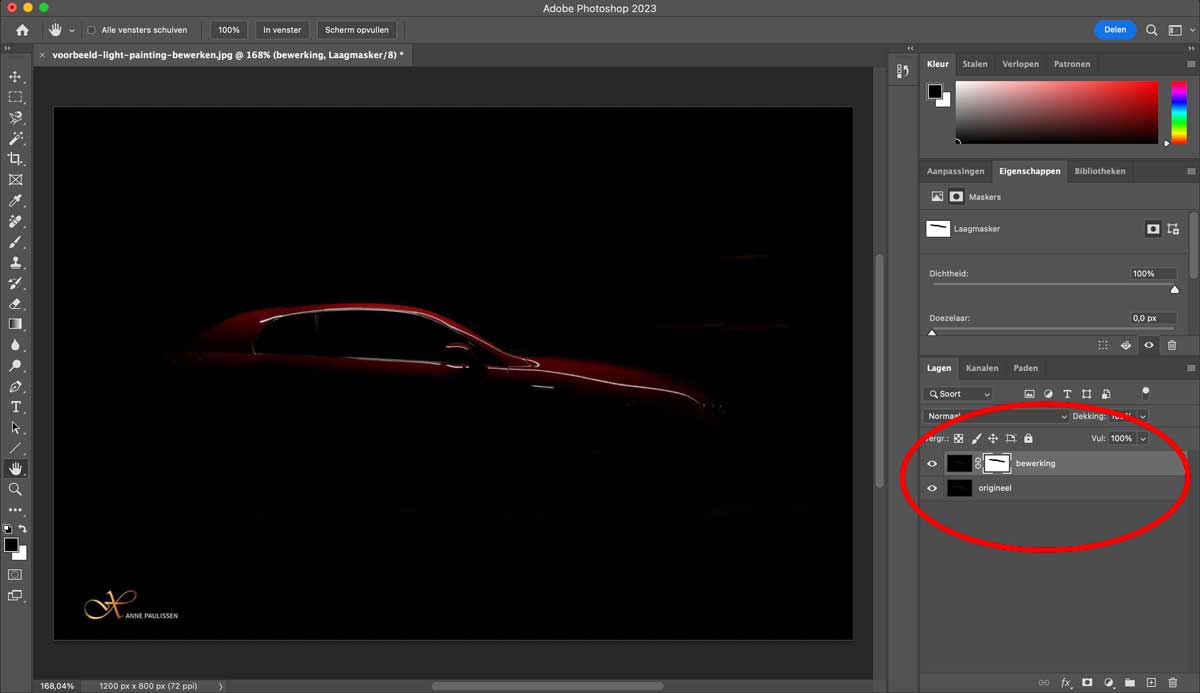
Stap 3: Maak een masker
Selecteer de bovenste lagen en voeg een laagmasker toe aan deze laag. Dit kun je doen door op het pictogram ‘Maak masker’ te klikken onderaan het lagenpaneel. Een laagmasker zal een gedeelte van de bovenste laag verbergen, zodat de onderliggende lagen zichtbaar worden. Met zwart penseel ‘schilder’ je delen weg. Door op de sneltoets ‘X’ te klikken wissel je snel tussen zwart en wit.
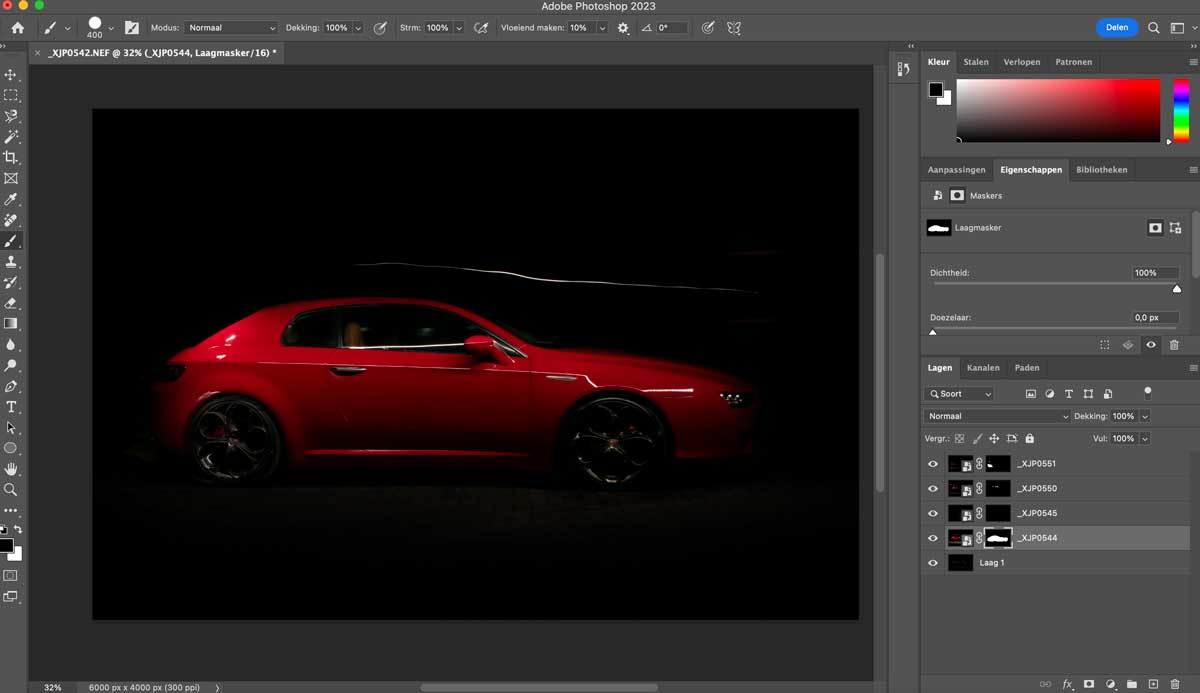
Stap 5: Herhaal het proces
Herhaal stap 3 en 4 voor elke volgende laag, waarbij je de gewenste delen onthult en de rest verbergt met behulp van laagmaskers. Je kunt zoveel foto’s stacken als je zou willen.
Stap 6: Opties aanpassen
Pas de dekking (opacity) van elke laag aan om het gewenste effect te bereiken. Hierdoor kun je de intensiteit van de lichtsporen verminderen of versterken, afhankelijk van het gewenste resultaat. Naast dekking kun je ook de overvloeimodus aanpassen. Deze optie vind je in hetzelfde venster als waar de lagen zichtbaar zijn. Je kunt dan ervoor kiezen om alleen de lichte delen naar voren te laten komen van een bepaalde laag.
Stap 7: Sla je werk op
Zodra je tevreden bent met het eindresultaat, sla je het bestand op als een nieuw bestand. Behoud de oude bestanden voor wanneer je toch liever andere versies van de foto zou willen bewerken.

Oefenen
Deze laatste tip is ook de wijze waarop ik zelf heb leren werken met light painting om auto’s te fotograferen zonder een studio te bezitten. Het oefenen deed ik namelijk op miniatuur auto’s met de schaal 1:18. De eerste foto van dit artikel is ook een model auto! De modelauto’s zijn nog groot genoeg en bevatten voldoende details om realistisch en zelfs echt te ogen. Later kun je het light painten ook op grotere schaal toepassen. Enige verschil is dat je dan echt stappen moet zetten met de lamp om de auto te voorzien van licht.
Verder kun je nog een extra dimensie aan je foto’s toevoegen door ook de achtergrond in te vullen met licht. Je kunt heel mooi teksten schrijven met een lichtbron of gekleurde staven gebruiken om wat dikkere lijnen te krijgen.
Al met al is het fotograferen van auto’s met light painting vooral een verrassend en creatief proces waarbij je vooral veel plezier moet hebben aan het proces.